
Съдържание:
- Автор John Day [email protected].
- Public 2024-01-30 07:52.
- Последно модифициран 2025-01-23 14:36.


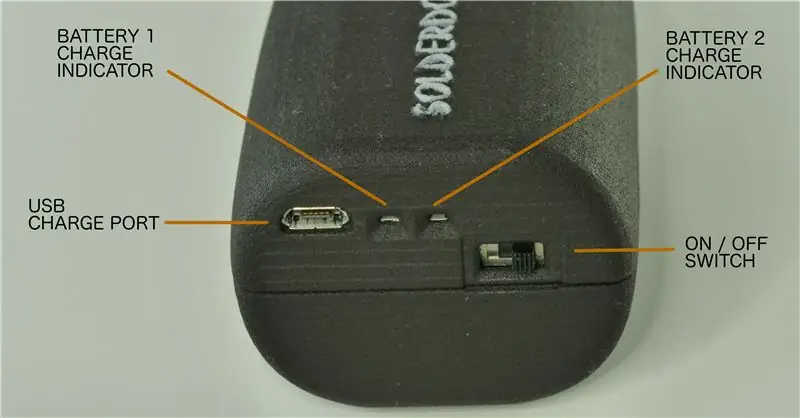

Моля, щракнете по-долу, за да посетите страницата ни за проект на Kickstarter за Solderdoodle Plus, акумулаторен USB акумулаторен горещ многофункционален инструмент и предварително поръчайте производствен модел!
www.kickstarter.com/projects/249225636/solderdoodle-plus-cordless-usb-rechargeable-hot-mu-0
Този Instructable представя нов акумулаторен поялник с отворен код, наречен Solderdoodle Plus. Два пъти по -мощен от оригиналния Solderdoodle, той разполага с 10 вата регулируема мощност с докосване, светодиодни индикатори за състоянието и може наистина да замени кабелно устройство. Плъзнете, за да регулирате мощността, и натиснете надолу, за да активирате топлината. Функциите за безопасност включват режим на заспиване, който изключва устройството, когато не се използва, предупреждение за изтощена батерия и двуклетъчен контролер за зареждане на батерията.
Solderdoodle Plus може да продължи повече от 1 час с постоянна максимална мощност при 500 градуса С.
Можете буквално да отидете навсякъде и все още да имате начин да зареждате Solderdoodle Plus, ако наблизо има лаптоп, USB батерия, адаптер за стена или дори USB слънчево зарядно устройство! Като алтернатива можете да използвате Solderdoodle Plus като кабелно устройство, което означава, че може да зарежда и разрежда едновременно.
Спецификации на Solderdoodle Plus:
* Време за пълно зареждане: ~ 3 часа
* Капацитет: 2000mAh/7.2V * Тип: 2X Panasonic NCR18500A литиево-йонна
* Размер: Диаметър: 1,75 инча * Дължина: 8,5 инча
* Материал на корпуса: Найлон * Тегло: 149 г (5,3 унции)
* Входящ кабел - 3 'найлонов мъжки USB тип A към микро конектор
* Вход - Ток: До 2500mA | Напрежение: 5 волта
* Изход - Ток: 2000mA | Напрежение: 5 волта * Изходна мощност: 10 вата
* Живот на батерията при типична употреба: 5-10 години, докато капацитетът на батерията значително намалее
* Осигурява 1 час непрекъснато нагряване при пълна мощност * Загрява до над 572ºF (300ºC) само за 15 секунди
*ПРЕДУПРЕЖДЕНИЕ: Бъдете внимателни, когато боравите с литиево-йонна батерия, защото късо съединение на батерията може да причини изгаряния. Винаги носете предпазни очила. Моля, използвайте препоръчителните компоненти на батерията и веригата поради по -високия включен максимален ток на зареждане на батерията от 2500mA. 3D отпечатаните части могат да се деформират при високи температури. Това е само прототип, така че може да има проблеми с производителността, които все още не са отстранени.
Стъпка 1: Необходими материали и инструменти


МАТЕРИАЛИ:
КОЛКО Описание
1 поялник Weller BP645 1 Solderdoodle Plus двойна литиево-йонна верига на контролера за зареждане (схеми, файлове от Gerber и т.н. могат да бъдат изтеглени от предишната страница.
1 Контролна платка на Solderdoodle Plus (Схеми, Gerber файлове и др. Могат да бъдат изтеглени от предишната страница. Основният IC компонент е микроконтролерът Attiny84A)
2 NCR18500A 2000mAh незащитена литиево-йонна батерия Panasonic
7 LED светлинни тръби Bivar VLP-350-F
1 Докосване Сензор Interlink FSLP 34-00003
1 комплект корпус на Solderdoodle Plus (STL файл може да бъде изтеглен от предишната страница, препоръчан от Shapeways доставчик на 3D печат) Страна А: https://www.shapeways.com/product/Y39XUHLAE/solder… Страна В: https:// www.shapeways.com/product/V989SCE4S/спойка…
4 2-28 x 1/2 винтове за формиране на резби
Различни дължини 20 AWG многожилни червени/черни със силиконово яке 5 Amp Max Wire https://www.digikey.com/product-detail/en/cnc-tech…https://www.digikey.com/product-detail/ en/cnc-tech …
1 Micro Power конектор 1X4
1 Micro Power Connector 2X2
1 Микро захранващ конектор 1X2
10 Женски терминал за кримпване 20-24 Gage
ИНСТРУМЕНТИ:
КОЛКО Описание
1 2-28 T6 Torx драйвер
1 Тел за отстраняване на тел 20-24 гама гама
1 Wire Crimper 20-24 гама гама
1 Лентова мярка
1 Скоба за запояване от трета ръка
1 поялник
1 Хоби нож
1 програмист с Teensy 3.6, чертеж и проводници/Pogo щифтове (Схемата може да бъде изтеглена от предишната страница)
1 компютър с инсталиран най -новия софтуер за разработка на Arduino
1 USB кабел
1 Dremel с накрайник Diamand Wheel Point
Поток
Припой
Стъпка 2: Монтаж на нагревателен елемент и захранващ кабел




(По избор: Свалете нагревателния елемент) Развийте поялника Weller, премахнете всички части и просто задръжте нагревателния елемент. Разкачете намотания проводник и LED кабела от нагревателния елемент. Използвайте инструмента Dremel с накрайника с диамантена точка, за да смилате зоната около и вътре в малкия отвор, където е прикрепена пружината на превключвателя, за да премахнете покритието за запояване и да увеличите малко отвора.
Нарежете 1-1/8 "дължина на червения и черния проводник. Отлепете.06" от двата края на червения проводник и поставете единия край в малкия отвор. Използвайте скоба от трета ръка за по -лесно запояване. Силиконовото яке е много гъвкаво, така че можете да плъзнете якето назад, ако трябва да изложите временно повече тел. Използвайте флюс и след това запоявайте жицата в малкия отвор, като само малко жица стърчи от другата страна, за да тече спойката. Следваща лента.06 "от единия край на черния проводник и.2" от другия. Запояване на.2 "оголения край към централната чаша на конектора на върха. Притиснете конектора към другите краища на проводника и свържете 2-пиновия конектор към проводниците, както е показано на снимката (Pin 1: RED, Pin 2: Черен).
Нарежете 3-3/8 "дължина на черните и три червени проводника. Отлепете.06" от двата края на всички тези проводници и затегнете съединителите от всеки край. Свържете проводниците, както е показано на снимката и в списъка с щифтове по -долу:
2X2 конектор към 4X1 конектор
Pin 1: Red --- Pin 4
Пин 2: Черен --- Пин 3
Пин 3: Червен --- Пин 2
Пин 4: Червен --- Пин 1
Извадете накрайника за запояване в този момент за безопасен монтаж в последните стъпки.
Стъпка 3: Програмиране на Solderdoodle Plus

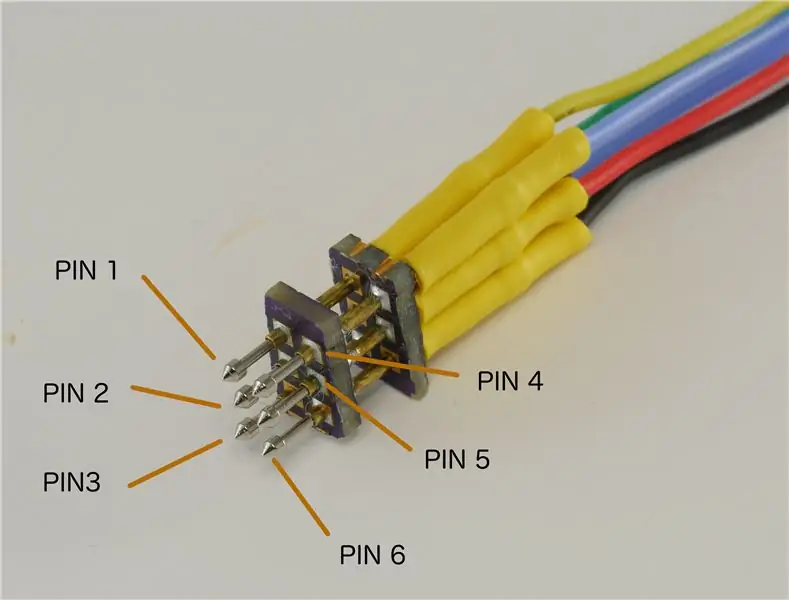
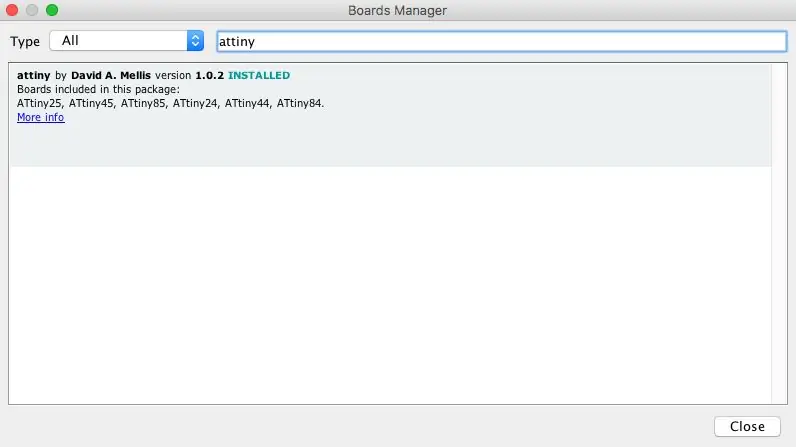
По -долу е урок за това как да изтеглите софтуера за управление на контролната платка на Solderdoodle Plus. Не е нужно да използвате едни и същи точни части и най -вероятно ако имате някакъв вид макет и Teensy 3.2 или 3.6, можете да намерите резервни части, които да лежат наоколо, за да свържат нещата. Приложена на първата страница на тази инструкция е скицата на Solderdoodle Plus Arduino и схема за справка. Светодиодите и резисторите не трябва да бъдат точни, защото те просто трябва да проверят двойно дали програмистът комуникира. Можете също да използвате дъска Arduino, но ще трябва да промените някои настройки.
Контролната платка на Solderdoodle Plus има 2X3 проходни отвори в ъгъла с.1 разстояние за програмиране на Attiny84A. Използвах pogo щифтове, прикрепени към 2 персонално изрязани парчета прото дъска и запоени на място. Кабелът е само тънък гъвкав проводник с D- Женските щифтове SUB с висока плътност са нагънати и топлината се свива в единия край, а мъжки щифтове с висока плътност D-SUB са нагънати в другия край, свързвайки се с макета. Ако нямате тези, можете да опитате просто да прокарате проводници или щифтове през през, след това поставете малко странично налягане, за да сте сигурни, че проводниците или щифтовете влизат в контакт с програмните проходи.
ИЗТЕГЛЕТЕ ПРОГРАМАТОРА ЗА ТИНЕЙСКИ
0. Проверете два пъти, за да се уверите, че имате най -новия софтуер на Arduino НЕ ИЗПОЛЗВАЙТЕ MICROSOFT STORE (Инсталирането с Microsoft Store в Windows поставя програмата в защитена папка, до която Teensy няма достъп).
1. Инсталирайте Teensyduino (Дори и да мислите, че вече имате това, проверете отново за най -новата версия):
www.pjrc.com/teensy/teensyduino.html
2. Отворете тази скица (TeensyProgrammer.ino) в Arduino IDE.
3. Свържете Teensy към компютъра и променете тези опции от менюто (Ако не работи, опитайте с друг USB кабел, тъй като те могат да се повредят):
Изберете модела Teensy в Tools> Board
Изберете Teensy в Инструменти> Порт
Инструменти> Програмист> "AVR ISP"
4. Щракнете върху бутона „Качване“(иконата със стрелка, насочена надясно), за да компилирате и мигате Teensy с кода на TeensyProgrammer.
ИЗПЛЕЧЕТЕ КОНТРОЛНАТА ТАБЛИЦА SOLDERDOODLE
0. Уверете се, че все още нищо не е свързано към контролната платка на Solderdoodle Plus.
1. Добавете поддръжка на ATtiny към вашата Arduino IDE, като отидете на тази опция от менюто:
Инструменти> Борд> Boards Manager: потърсете „attiny“и кликнете върху „Install“
2. рестартирайте Arduino IDE.
3. Отворете скицата си (SolderDoodle_Plus.ino) в Arduino IDE.
4. Когато Teensy е свързан към вашия компютър, променете тези опции от менюто:
Инструменти> Табло: "ATtiny24/44/84"
Инструменти> Процесор: "ATtiny84"
Инструменти> Часовник: "Вътрешни 8 MHz"
Инструменти> Порт: Под серийни портове, който и да е с „Teensy“в името.
Инструменти> Програмист: "Arduino като ISP"
5. Включете вашия персонализиран кабел за програмиране 2X6 към платката за контролер Solderdoodle Plus.
6. Ако използвате чисто нова платка за контролер на Solderdoodle Plus, използвайте този инструмент, преди да продължите:
Инструменти> Burn Bootloader
Това трябва да фиксира тактовата честота на чипа.
7. И накрая: Щракнете върху бутона „Качване“, за да премигнете чипа ATtiny. Светодиодите трябва да мигат, прозорецът Sketch трябва да казва качването е завършено и сте готови!
ПРОВЕРКА НА СИСТЕМАТА
Включете захранващия кабел към контролната платка Solderdoodle Plus с двойно зареждане и я прикрепете към контролната платка на Solderdoodle Plus. Включете захранването и изпробвайте сензора за докосване, за да се уверите, че работи правилно, преди да продължите. Ако работи правилно, изключете захранването и изключете захранващия кабел от контролната платка на Solderdoodle.
Стъпка 4: Solderdoodle Plus монтаж



Сега за последните стъпки в асамблеята! Първо имайте предвид, че 3D отпечатаните части не са прецизни, затова проверете дали всяка част приляга, преди да продължите с монтажа. Може да се наложи да използвате нож за хоби, за да изстържете малко материал, ако прилягането е твърде плътно, особено около кухината на нагревателния елемент. Мисля, че черният цвят е добавена боя, която също добавя малко дебелина.
Второ, вземете контролната платка на Solderdoodle сама и натиснете тръбите за LED лампи за преса. Ако има малка празнина и тя не се плъзга докрай, това е добре.
Трето, свържете кабела на сензора за докосване в посоката, показана на снимката.
Четвърто, поставете батериите в скобите за батерии на дъската за управление на двойното зареждане, като се уверите, че положителните краища на батериите влизат в щипките, обозначени като BAT1 и BAT2.
Пето, свържете захранващия кабел, платката за контролер с двойно зареждане и кабела на нагревателния елемент към контролната платка Solderdoodle. Уверете се, че захранващият кабел се завърта в посоката, показана на снимката.
Шесто, уверете се, че защитната подложка на сензора за докосване е премахната и поставете цялата платка и кабелния възел в странично 3D 3D отпечатан калъф, като сензорът за докосване влиза първо. Уверете се, че кабелите на сензора за докосване се сгъват точно както е показано на снимката. Ако монтажът е твърде стегнат, особено с USB конектора, отстранете и отрежете излишната пластмаса с нож за хоби и опитайте отново. Контролната платка на Solderdoodle има прорез, който трябва да се побере около свързващия пластмасов пластин вътре в страната А. Натиснете проводниците на място, за да премахнете всякаква пружинираност и усукване на монтажа. Ако е необходимо, поставете парче лента, за да държите монтажа стабилно в кутията.
Седмо, това може да е по -сложната част в сглобката, но прикрепете кутията с 3D печат Side B към страна A, като същевременно се уверите, че вътрешните вериги не се движат. Първият монтаж на нагревателния елемент изглежда е най -добрият метод, като същевременно се уверите, че сензорът за докосване се плъзга в кухината за чифтосване и тръбите за LED светлина преминават през отворите в горната част. Проводящите следи от проводника на кабела на сензора могат да бъдат надраскани, така че внимавайте по време на монтажа да се получи минимално триене или надраскване на кабела. Уверете се, че всичко е поставено правилно, като се уверите, че сензорният сензор не е огънат или изкривен и че няма големи празнини в шевовете или стърчащите части. Ако трябва да пробиете вътре в кутията, докато сглобявате, уверете се, че боднете с пластмасов или непроводим инструмент, тъй като боденето с метален предмет може да причини късо съединение.
Осмо, докато държите страни А и В заедно, поставете 4 -те винта и ги завийте. Ако искате да направите текста „Solderdoodle Plus“върху кутията да се откроява повече, просто нарисувайте повдигнатия текст с контрастен цвят. Преди да поставите накрайника за запояване, включете захранването и проверете дали сензорното управление работи. Плъзнете нагоре и надолу, за да регулирате мощността, и натиснете надолу сензора, за да активирате топлината. Също така, трикратно докоснете сензора, за да влезете в режим на заспиване, и трикратно докосване отново, за да се събудите. Режимът на заспиване се активира автоматично след 5 минути бездействие.
ЧЕСТИТО! Свършихте изграждането на Solderdoodle Plus! Сега можете да прикрепите накрайника за запояване и да започнете да запоявате!
Стъпка 5: Безопасност и отстраняване на проблеми

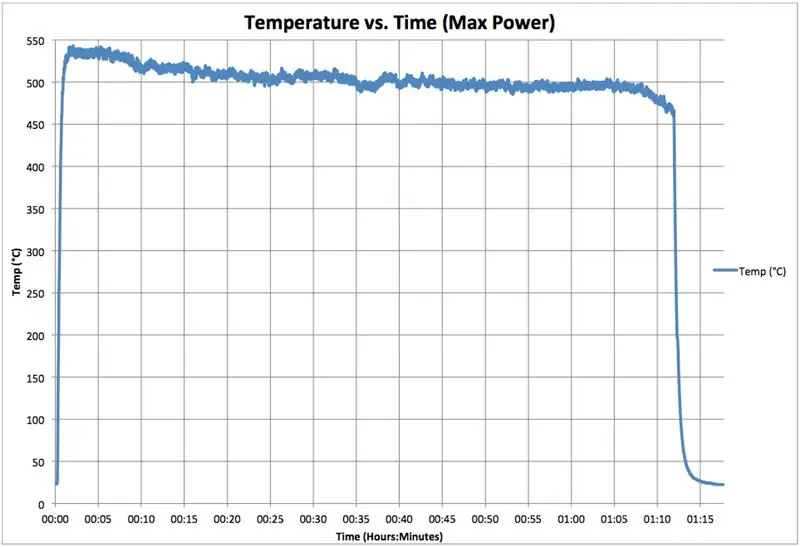


ДЕМОНСТРАЦИЯ НА ЖИВИЯ ПОТОК ГОРЕ
Този температурен тест показва, че качеството на Solderdoodle Plus е много високо. Това обаче е само прототипна версия, така че може да има проблеми с производителността, които все още не са отстранени.
Solderdoodle Plus се включва само чрез плъзгане на сензора и след това натискане на сензора, така че сложих тежък товар върху сензора и го оставих да работи с температурна сонда, докосваща върха. Направих снимки на теста и го начертах в диаграма, която е показана по -горе. Можете да видите, че температурата е около 500 градуса за повече от час при максимална мощност. Софтуерът изключва системата, когато напрежението на батерията падне под 6,1 волта. При нормална употреба бутонът за захранване не се държи толкова дълго, така че той трябва да продължи много по -дълго при нормална употреба.
Батерията на Solderdoodle Plus използва контролер за зареждане на всяка клетка. Всеки контролер на зареждане е на изолирана земя, като гарантира, че всяка клетка се зарежда независимо и никога не надхвърля максималното и минималното напрежение, което позволява на клетките да издържат 5 до 10 години, преди да се наложи да бъдат заменени.
БЕЗОПАСНОСТ
Не оставяйте Solderdoodle Plus на пряка слънчева светлина. Дръжте го покрито или на сянка. Топлината от слънцето може да доведе до силно загряване на веригата за зареждане и батерията, спиране на зареждането, влошаване на батерията и съкращаване на нейния живот.
Приемливи работни температури: Solderdoodle Plus е проектиран да работи при температури между 0º и 45º C (32º и 149º F).
Съхранение: Изключете захранването, извадете върха и съхранявайте Solderdoodle Plus при стайна температура. Solderdoodle Plus трябва да се зарежда около веднъж годишно, за да се предотврати прекомерното разреждане.
За най -добри резултати заредете напълно Solderdoodle Plus преди употреба.
ОТСТРАНЯВАНЕ НА НЕИЗПРАВНОСТИ
Сензорното управление не реагира:
1) Докоснете три пъти сензора за докосване, за да събудите Solderdoodle Plus, ако той е в режим на заспиване, който се появява автоматично след 5 минути бездействие.
2) Изключете сензора за докосване и се уверете, че конекторът и кабелът са чисти и без препятствия.
2) Извадете сензора за докосване от пластмасовия калъф и го инсталирайте отново, за да се уверите, че сензорът е поставен правилно докрай в слота. Всички огъвания или прегъвания в сензора за докосване ще попречат на сензора да работи правилно.
Светодиодите за зареждане не светят при зареждане от моя лаптоп:
1) Това може да се случи, ако Solderdoodle Plus е напълно източен и преминава в режим на зареждане на струя. Дръжте Solderdoodle включен за около 15 минути и LED светлините за зареждане трябва да се включат отново.
2) Някои по -стари лаптопи имат ограничение на ниския ток в своите USB портове и ще деактивират USB порта, ако токът надвишава ограничението. Опитайте да включите Solderdoodle към друг USB порт или по -висок текущ USB адаптер за стена.
Препоръчано:
Преобразуване на поялник в поялник: 3 стъпки (със снимки)

Поялник към запояване пинцет Преобразуване: Здравейте. В днешно време много електроника използва SMD компоненти, ремонтът на такива детайли без специално оборудване е труден. Дори ако трябва да смените SMD LED, запояването и разпаяването могат да бъдат предизвикателство без вентилатор за топлина или запояване
Приложение на разтегателен бутон с вибрационна обратна връзка: 7 стъпки (със снимки)

Приложение на разтегателен бутон с обратна връзка с вибрации: В този урок първо ще ви покажем как да използвате Arduino Uno за управление на вибрационен двигател чрез разширен бутон. Повечето уроци по бутоните включват бутона на физическата дъска, докато в този урок бутонът е
Прост дисплей с ергометър, базиран на Arduino, с диференциална обратна връзка: 7 стъпки (със снимки)

Прост дисплей с ергометър, базиран на Arduino, с диференциална обратна връзка: Кардио тренировката е скучна, особено при упражнения на закрито. Няколко съществуващи проекта се опитват да облекчат това, като правят готини неща, като например свързване на ергометъра към конзола за игра или дори симулиране на истинско колоездене в VR. Вълнуващо като това
Автономно управление на оборотите на двигателя чрез система за обратна връзка от инфрачервен тахометър: 5 стъпки (със снимки)

Автономно управление на оборотите на двигателя, използвайки система за обратна връзка от тахометър на базата на инфрачервени лъчи: Винаги има нужда от автоматизиране на процес, бил той прост/чудовищен. методи за напояване/напояване на нашето малко парче земя. Проблемът с липсата на текуща линия за захранване
Сензорен екран за семейна синхронизация и домашен контролен панел със сензорен екран: 7 стъпки (със снимки)

Сензорен сензорен панел за семейно синхронизиране и домашен контролен панел: Имаме календар, който се актуализира ежемесечно със събития, но се извършва ръчно. Ние също сме склонни да забравяме неща, които сме свършили или други дребни задължения. На тази възраст си мислех, че е много по -лесно да има синхронизиран календар и система от тип бележник, която да
